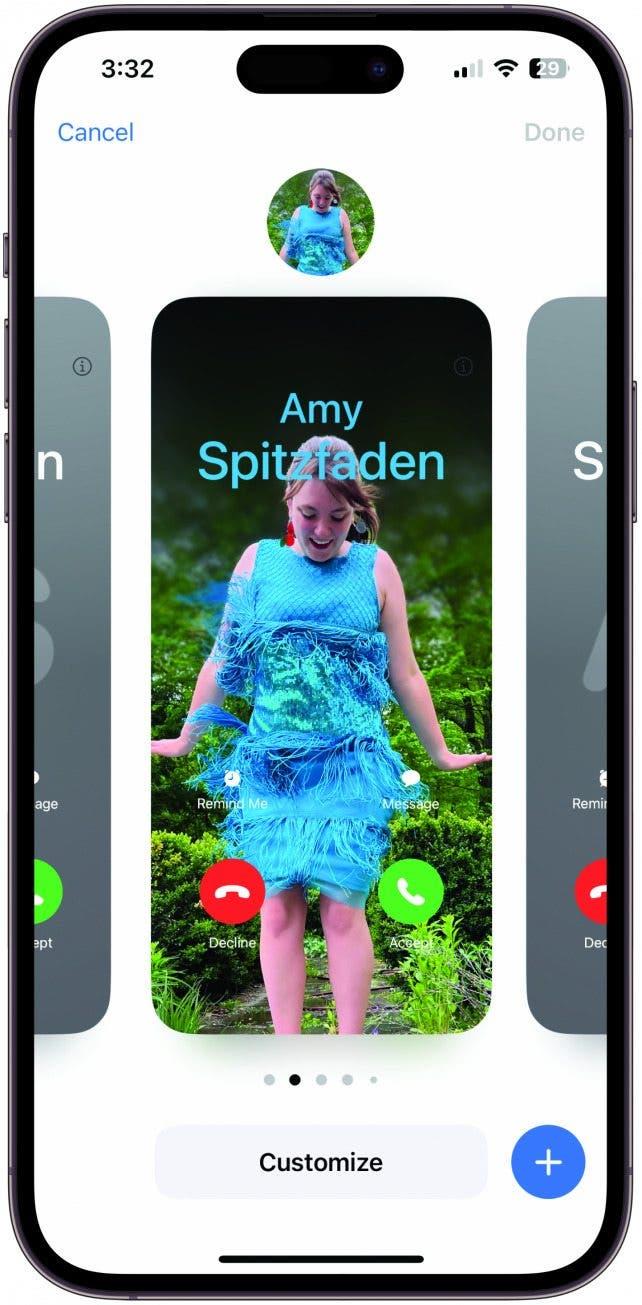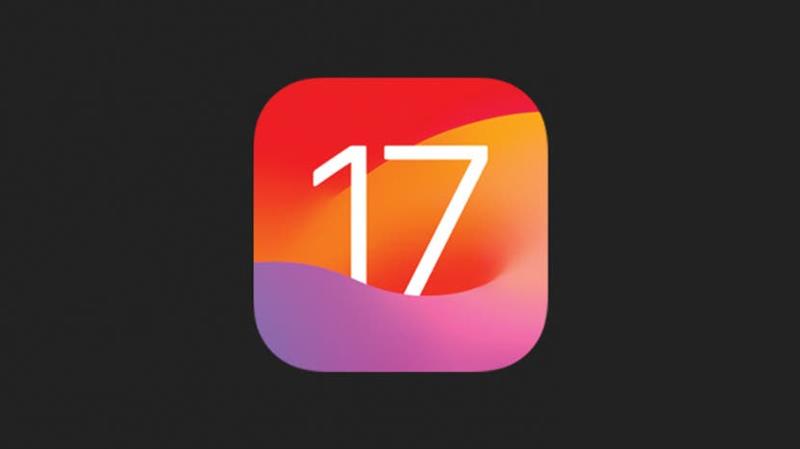
Assim que descarregar o seu novo e brilhante sistema operativo, vai querer começar a brincar com todas as novas funcionalidades. Mas por onde começar? Aqui estão as funcionalidades do iOS 17 que pode desfrutar assim que a sua instalação estiver concluída!
Truques de mensagens que não pode deixar de experimentar
A primeira aplicação que abri quando a instalação do iOS 17 ficou concluída foi a aplicação Mensagens. Para descobrir mais funcionalidades ocultas do iOS 17, certifique-se de que inscreva-se na nossa newsletter gratuita Dica do dia.Agora, aqui estão cinco das minhas novas coisas favoritas para fazer no iOS 17!
 Descubra as funcionalidades ocultas do seu iPhoneObtenha uma dica diária todos os dias (com capturas de ecrã e instruções claras) para que possa dominar o seu iPhone em apenas um minuto por dia.
Descubra as funcionalidades ocultas do seu iPhoneObtenha uma dica diária todos os dias (com capturas de ecrã e instruções claras) para que possa dominar o seu iPhone em apenas um minuto por dia. 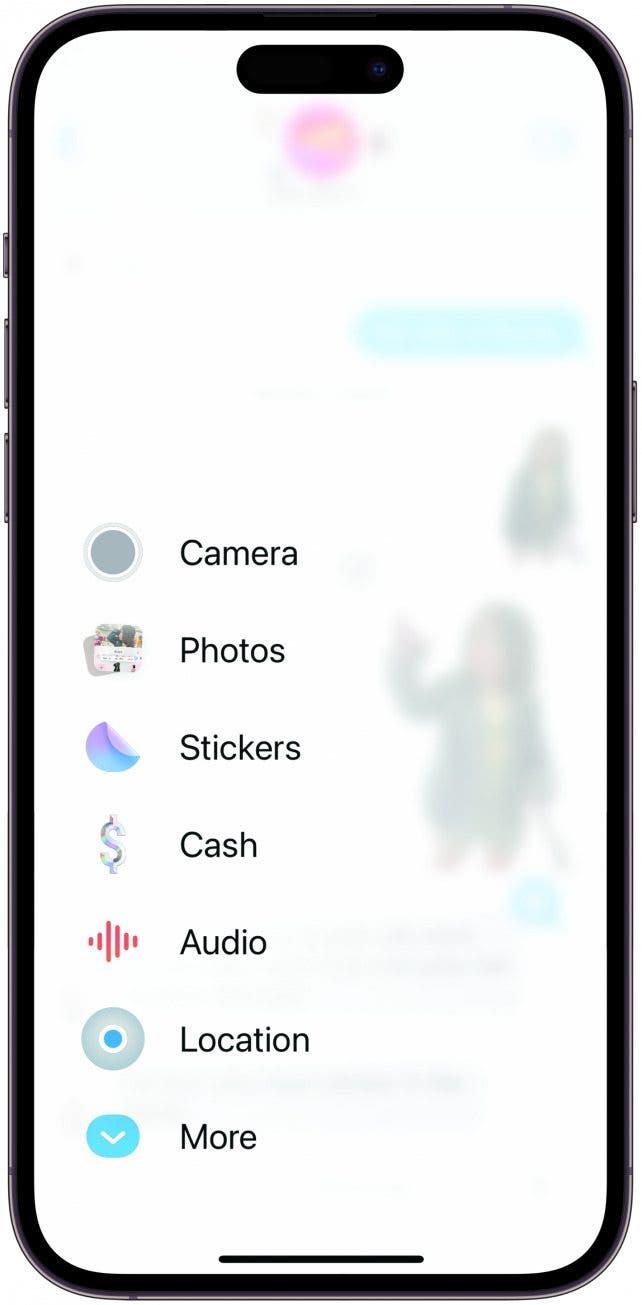
Veja todas as suas aplicações num só lugar
Aceda a uma lista útil de aplicações iMessage da próxima vez que estiver a enviar uma mensagem. À esquerda do campo de introdução de mensagens, verá um sinal de mais. As suas seis aplicações mais importantes (ou assim consideradas pela Apple) aparecem no topo, mas pode deslizar para cima para ver uma lista completa. É aqui que vai querer aceder à sua câmara e fotografias, localização, gravação de áudio e muito mais. Arraste e largue para reorganizar a ordem das aplicações!

Toque para regressar à sua última mensagem lida
As conversas de grupo podem ser rápidas. Demasiado rápido, para alguns, com mensagens a chegarem antes de conseguir perceber o que leu por último. O iOS 17 ajuda-o a manter-se a par das conversas de grupo (ou apenas de um contacto muito falador), permitindo-lhe premir uma seta para regressar à última mensagem lida numa conversa. Agora, pode percorrer as mensagens não lidas à vontade, sem ter de seguir uma conversa para trás para tentar perceber de que é que alguém está a falar.
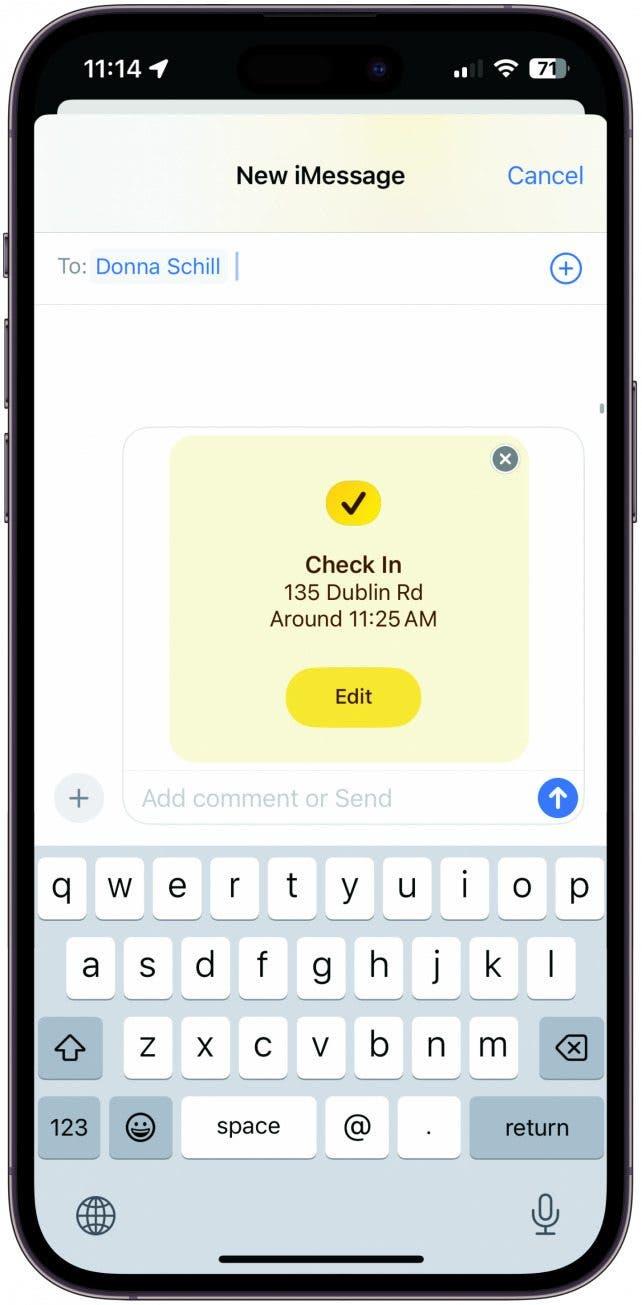
Consulte os seus contactos
Não imagina quantas vezes disse a alguém que lhe daria notícias quando chegasse a casa, mas na viagem de regresso não me lembrei de nada. Isto anula completamente o objetivo do check-in, não deixando a outra pessoa à vontade nem oferecendo qualquer tipo de alarme se eu acabar por não voltar para casa. Agora, tudo o que tem de fazer é tocar no sinal de mais à esquerda do campo de introdução de mensagens, tocar em Check-in e seguir as instruções para ser lembrado de fazer o check-in a uma hora específica ou para que uma notificação de check-in seja activada automaticamente quando chegar a um determinado destino. Se não fizer o check-in ou não chegar a esse destino, o seu contacto será notificado. (Nota: o Check-in só funciona entre iPhones).
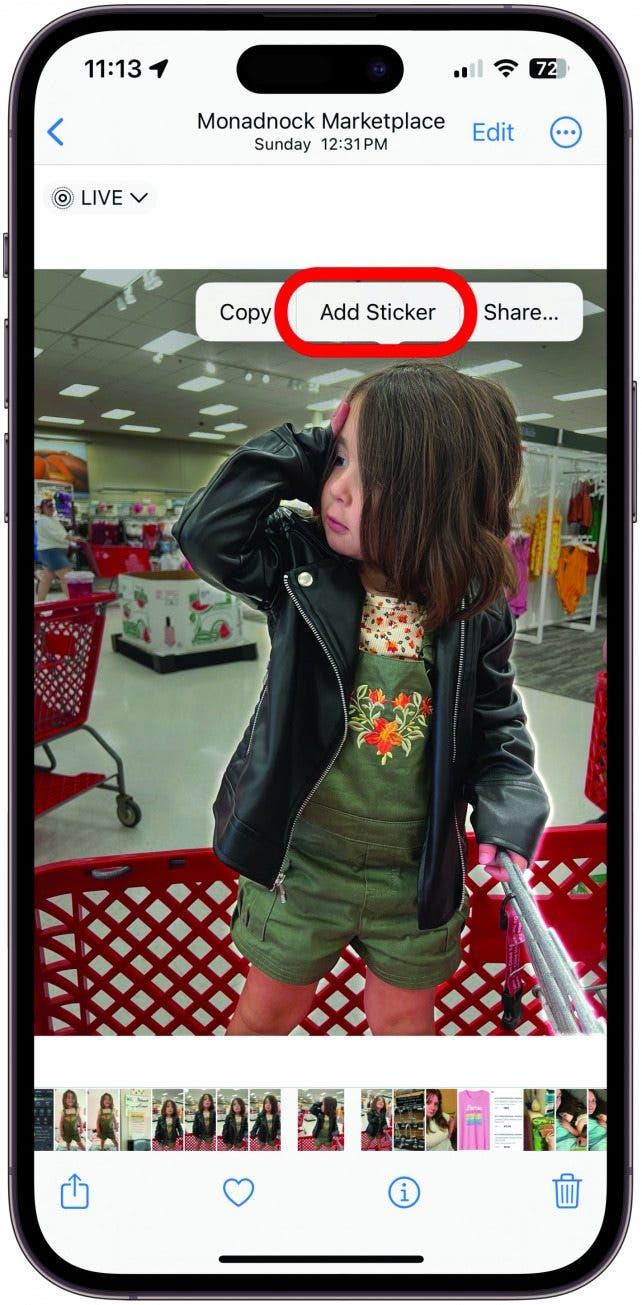
Envie um autocolante em direto
O iOS 16 trouxe-nos a possibilidade de recortar os motivos das fotografias, agora o iOS 17 dá-nos formas de os utilizar. Transforme os motivos das fotografias em autocolantes com efeitos diferentes, como holográficos ou cómicos. Com as Live Photos, pode até enviar autocolantes em movimento! Mantenha premido o motivo de uma fotografia até obter um menu e toque em Adicionar autocolante. A partir daqui, pode escolher o efeito. Se escolher Em direto, certifique-se de que a função Em direto está activada para que a fotografia se mova realmente. Divirta-se!
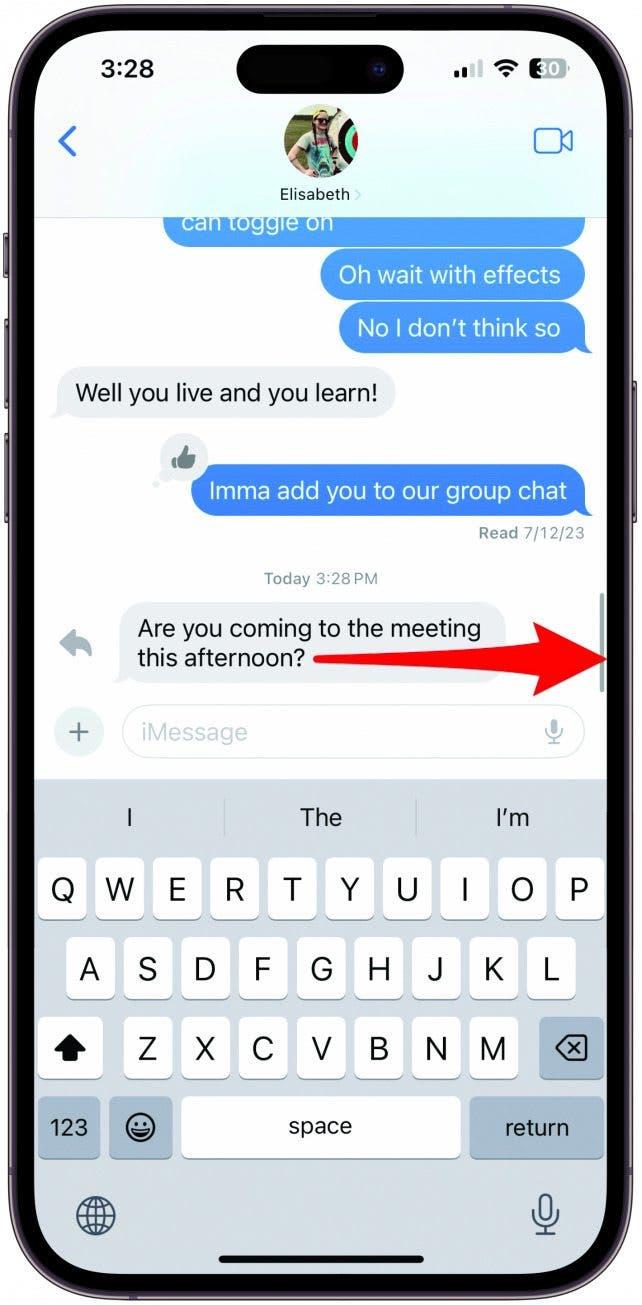
Deslize para a direita para responder
Responder em linha às mensagens tem sido uma forma muito útil de manter as subconversas em linha reta nos tópicos de mensagens, e o iOS 17 tornou-o ainda mais fácil. Em vez de manter uma mensagem premida e selecionar Responder (embora essa opção ainda esteja disponível), pode simplesmente deslizar para a direita sobre uma mensagem para lhe responder diretamente. Todos os controlos e formatação são iguais aos do método anterior de Responder, só que é mais fácil chegar lá!
Telefone & FaceTime Divertido
Crie um cartão de contacto
A nova funcionalidade Cartão de contacto permite-lhe personalizar a forma como aparece quando telefona ou envia uma mensagem a alguém. Trata-se de um ecrã inteiro que pode ter o seu nome, um memoji ou uma fotografia à sua escolha. Basta abrir os Contactos e tocar no seu nome. Se ainda não tiver configurado um Cartão de contacto, ser-lhe-á pedido que o faça. Se já o fez, toque em Editar. A partir daqui, pode selecionar entre uma série de estilos que se adequam a si e a quem pode ver o seu cartão de contacto.
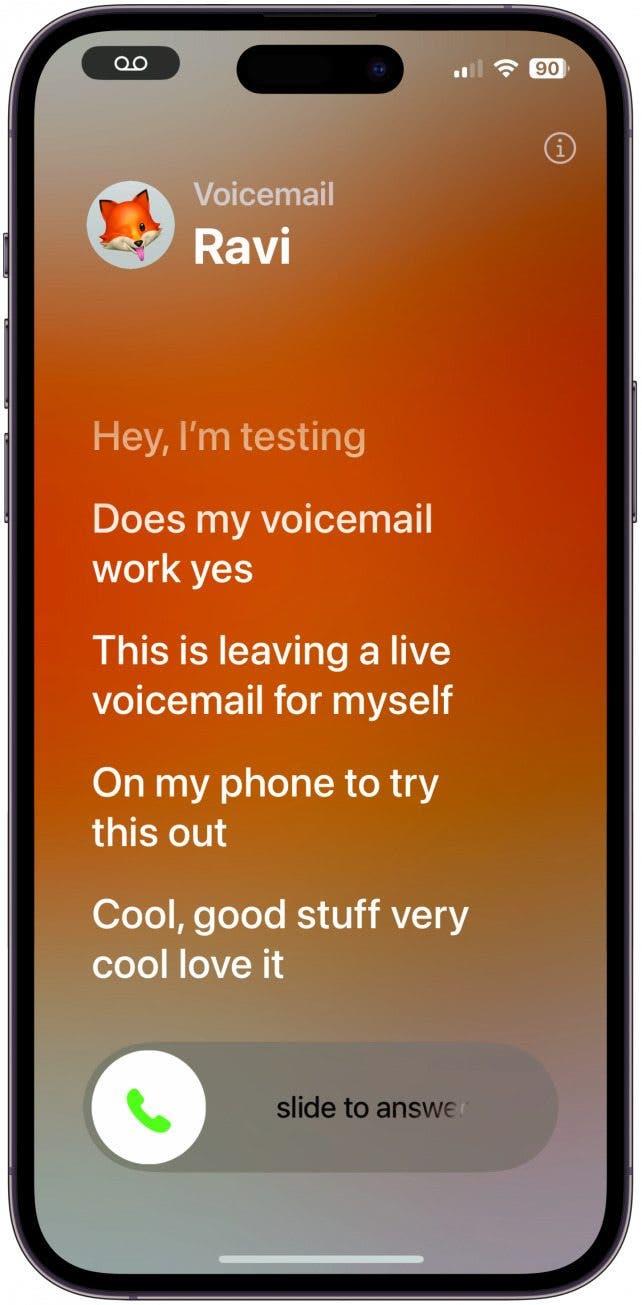
Ver uma mensagem de voz enquanto é gravada
Lembra-se dos dias em que ouvia uma mensagem de voz num atendedor de chamadas? Então vai apreciar a nova funcionalidade Live Voicemail. Enquanto uma mensagem de voz está a ser gravada, poderá ver a transcrição no seu ecrã, permitindo-lhe decidir se deve ou não responder. Atualmente, esta função não tem todas as funcionalidades, por exemplo, as mensagens de voz de chamadas desconhecidas não aparecem, mas as mensagens de voz dos contactos sim.
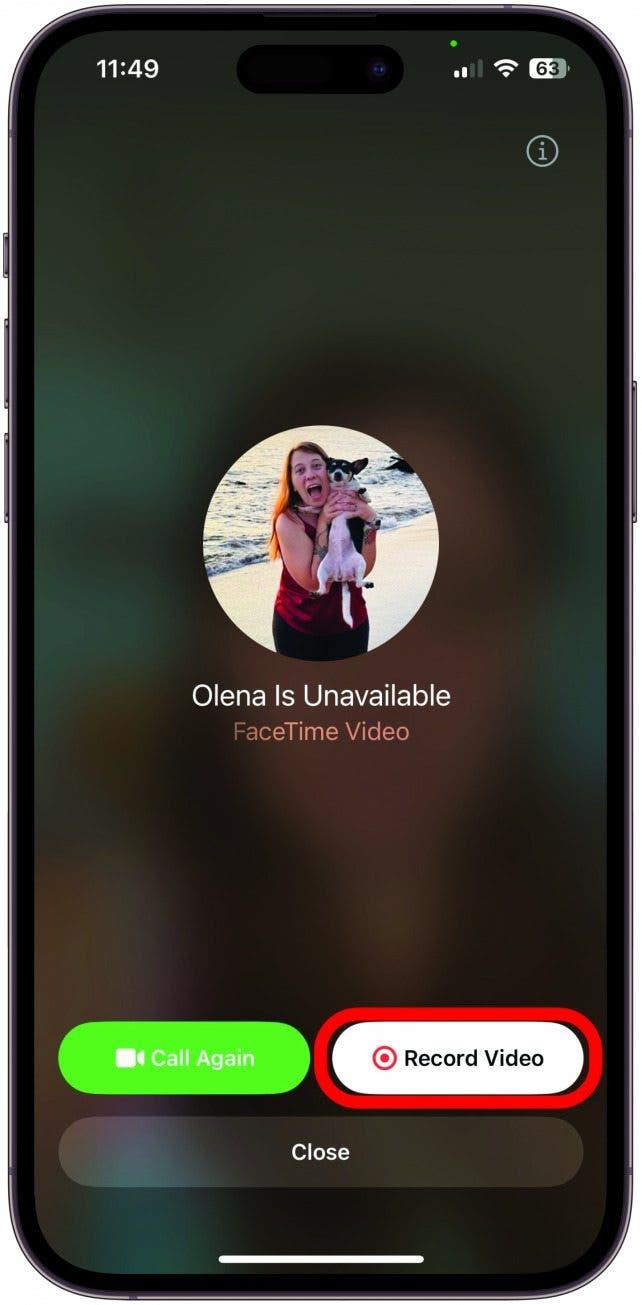
Grave uma mensagem no FaceTime
Não imagina quantas vezes desejei poder deixar uma mensagem de vídeo no FaceTime. Quer tivesse algo que quisesse mostrar a alguém naquele momento ou quisesse deixar um olá mais pessoal, senti a ausência desta opção durante muito tempo. Agora já não! Agora, quando uma chamada FaceTime chega a um ponto em que mostra que a outra pessoa não está disponível, tem a opção de deixar uma mensagem de vídeo ou áudio. Basta selecionar uma delas, deixar a sua mensagem e esperar que a pessoa a aprecie!
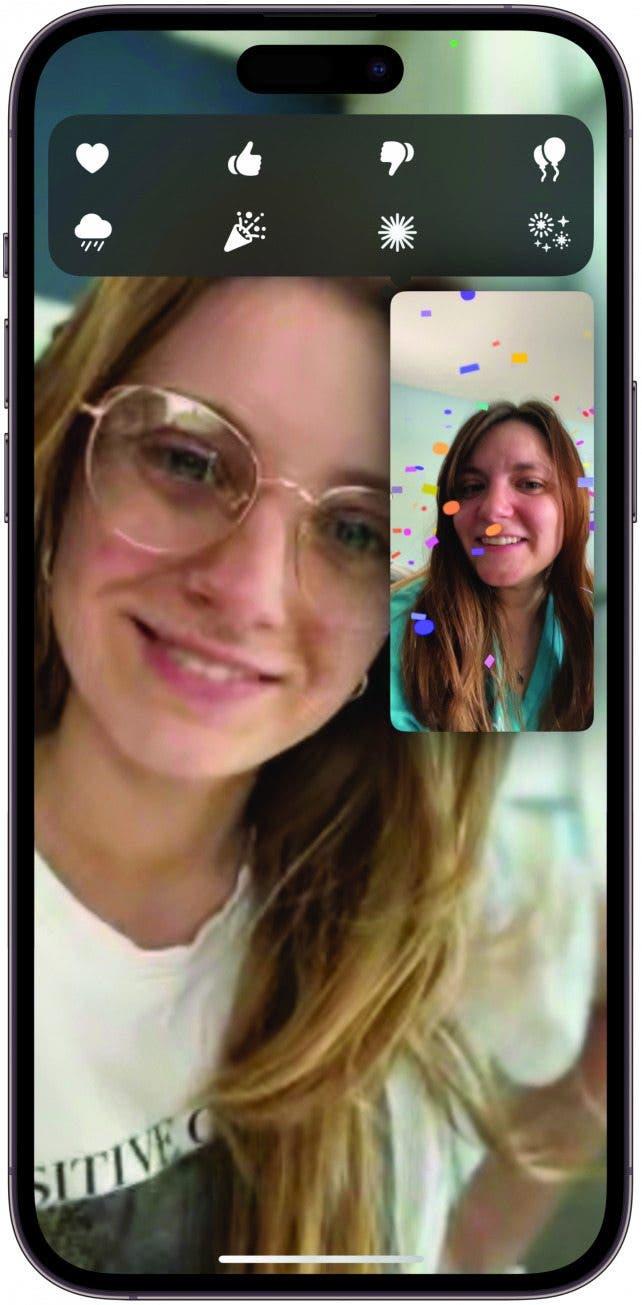
Reaja em direto no FaceTime
Esta é uma funcionalidade que é simplesmente divertida. Apimente as suas videochamadas FaceTime com reacções em direto, incluindo corações, fogo de artifício, um espetáculo de laser e muito mais! Basta premir longamente a caixa que mostra o seu vídeo (certifique-se de que está minimizada, por isso não toque nela primeiro) e seleccione as suas reacções! Alguns gestos com as mãos também funcionam, como dois polegares para cima ou para baixo, embora o sucesso destes até agora tenha sido irregular.
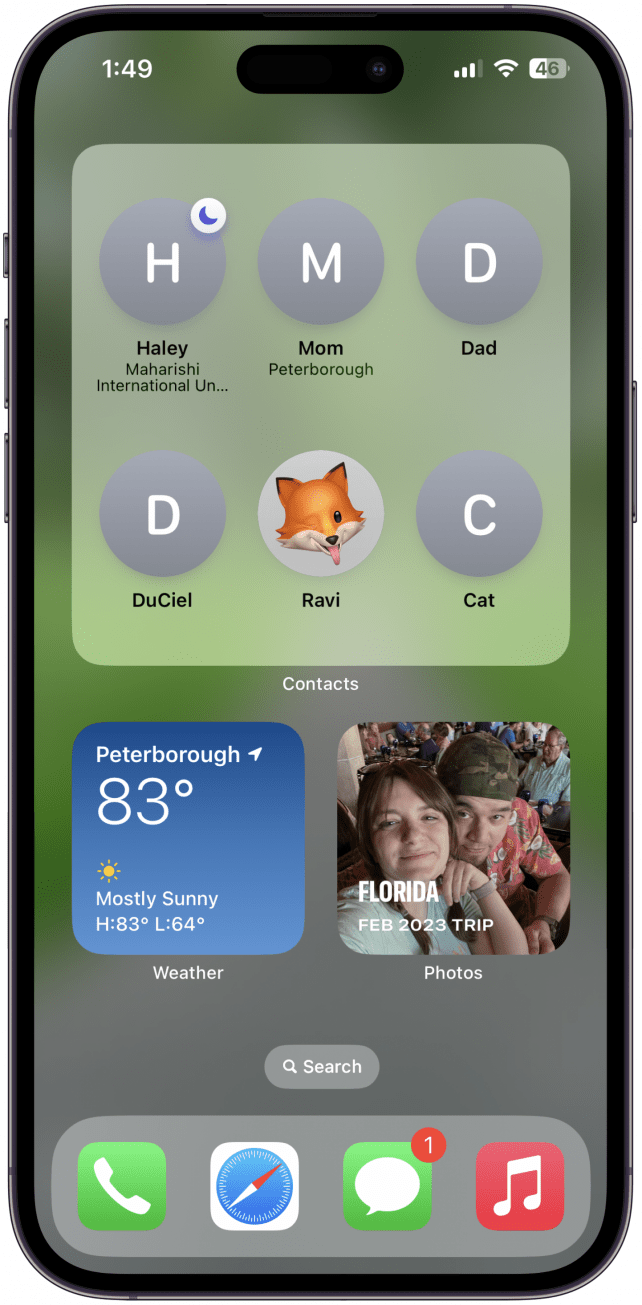
Veja mais informações no seu widget de contactos
O widget Contactos há muito que é útil para manter os nossos contactos mais importantes na ponta dos dedos. Agora, não só pode facilmente ligar ou enviar uma mensagem a um contacto no seu ecrã inicial com este widget, como também pode ver rapidamente onde estão os contactos que partilham a sua localização. Não precisa de abrir o Find My para ver se o seu cônjuge já está a caminho de casa, basta dar uma vista de olhos no widget. Se tocar no contacto, também abrirá um ecrã expandido com uma indicação da localização.